Проверка правил потока обработки почты в Exchange Online
В организациях Exchange Online или автономных организациях Exchange Online Protection (EOP) без почтовых ящиков Exchange Online перед их включением следует протестировать новые правила потока обработки почты (также известные как правила транспорта). Тогда, если вы случайно создадите условие, которое будет давать непредвиденные результаты или конфликтовать с другими правилами, вам удастся избежать нежелательных последствий.
Важно!
Подождите по крайней мере 30 минут после создания правила, прежде чем тестировать его. Если проверить его сразу же после создания, результаты могут быть неверными.
Шаг 1. Создание правила в тестовом режиме
Примечание.
Советы по защите от потери данных и политик недоступны в автономном EOP.
Выбрав режим проверки, можно оценить условия правила, не теряя действия, которые влияют на поток почты. Вы можете настроить правило так, чтобы получать уведомление по электронной почте при каждом срабатывании правила, или просматривать в Анализ трассировки сообщения сообщения, которые могут соответствовать правилу. Существует два режима проверки.
Тестирование без подсказок политики. Используйте этот режим вместе с действием отчета об инциденте, и вы можете получать сообщение электронной почты каждый раз, когда сообщение соответствует правилу.
Тестирование с помощью подсказок политики. Этот режим доступен только при использовании защиты от потери данных (DLP), которая доступна в некоторых планах подписки Exchange Online и Exchange Online Protection (EOP). В этом режиме сообщение передается отправителю, если сообщения от них соответствуют политике, но никакие действия потока обработки почты не выполняются.
Вот что вы увидите, когда срабатывает правило, если вы добавили действие "Отчет об инциденте":
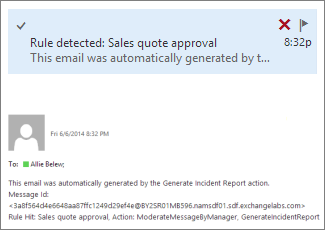
Использование режима проверки с действием "Отчет об инциденте"
В Центре администрирования Exchange перейдите в разделПравилапотока обработки почты>.
Создайте правило или выберите существующее правило, а затем нажмите кнопку Изменить.
Прокрутите вниз до раздела Выбрать режим для этого правила и выберите элемент Тестирование без подсказок политики или Тестирование с подсказками политики.
Добавьте действие "Отчет об инциденте":
Выберите элемент Добавить действие, или, если он не отображается, нажмите кнопку Дополнительные параметры и щелкните Добавить действие.
Выберите параметр Создать отчет об инциденте и отправить его.
Щелкните Выбрать один... и выберите себя или другого пользователя.
Выберите параметр Включить свойства сообщения, а затем выберите свойства сообщения, которые будут включены в отправляемое сообщение электронной почты. Если ничего не выбрать, вы все равно будете получать сообщение при совпадении с правилом.
Нажмите кнопку Сохранить.
Шаг 2. Проверка работы правила
Для проверки правила можно отправить достаточно тестовых сообщений, чтобы убедиться, что происходит то, что предполагается, или можно просмотреть трассировку сообщений, отправленных пользователями вашей организации. Обязательно проверьте следующие типы сообщений:
- сообщения, которые по вашему мнению должны соответствовать правилу;
- сообщения, которые по вашему мнению не должны соответствовать правилу;
- сообщения, отправляемые и получаемые пользователями вашей организации;
- сообщения, отправляемые и получаемые пользователями вне вашей организации;
- ответы на сообщения, которые соответствуют правилу;
- сообщения, которые могут вызвать взаимодействие нескольких правил.
Советы для отправки тестовых сообщений
Один из способов проверки состоит в том, чтобы войти в систему одновременно как отправитель и получатель тестового сообщения.
Если у вас нет доступа к нескольким учетным записям в вашей организации, вы можете протестировать в пробной учетной записи или создать несколько временных поддельных пользователей в организации.
Поскольку браузер обычно не позволяют использовать несколько одновременно открытых сеансов на одном компьютере под разными учетными записями, можно использовать режим просмотра InPrivate Internet Explorer или другой компьютер, устройство или браузер для каждого пользователя.
Анализ трассировки сообщения
Трассировка сообщения содержит запись для каждого правила, которое сработало для сообщения, и запись для каждого действия правила. Это полезно для отслеживания того, что происходит с тестовыми сообщениями, а также того, что происходит с реальными сообщениями, проходящими через вашу организацию.
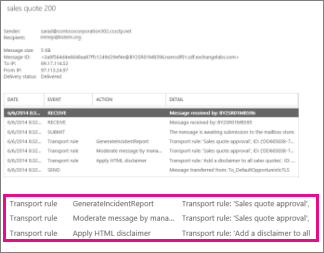
В центре администрирования EAC перейдите к разделуТрассировка сообщений потока >обработки почты.
Найдите нужные сообщения по отправителю и дате отправки. Сведения об указании условий поиска см. в разделе Run a Message Trace and View Results.
Найдя сообщение, для которого требуется выполнить трассировку, дважды щелкните его, чтобы просмотреть сведения о нем.
В столбце Событие найдите Правило транспорта. В столбце Действие отображается выполненное действие.
Шаг 3. Активация правила после тестирования
В EAC перейдите в разделПравилапотока обработки> почты.
Выберите правило, а затем нажмите кнопку Изменить.
Выберите пункт Принудительно.
Если вы использовали действие для создания отчета об инциденте, выберите действие, а затем нажмите кнопку Удалить.
Выберите Сохранить.
Совет
Чтобы избежать непредвиденных ситуаций, сообщите пользователям о новых правилах.
Рекомендации по устранению неполадок
Вот несколько распространенных проблем и способы их устранения.
Все выглядит хорошо, но правило не работает.
Иногда требуется более 15 минут для активации нового правила потока обработки почты. Подождите несколько часов и повторите попытку. Проверьте также, не возник ли конфликт правил. Попробуйте изменить приоритет правила на 0, поместив его в верхней части списка.
Заявление об отказе добавляется в исходное сообщение и все ответы, а не только исходное сообщение.
Чтобы избежать этого, добавьте исключение в правило заявления об отказе, чтобы искать уникальные фразу в заявлении об отказе.
Правило использует два условия, а действие должно выполняться, если выполнено одно из них, но правило срабатывает только при выполнении обоих условий.
Вам нужно создать два правила, по одному для каждого условия. Можно легко скопировать правило, нажав кнопку Копировать и удалив одно условие из исходного правила и другое условие из копии.
Я работаю с группами рассылки, аотправитель ( SentTo) не работает.
SentTo соответствует сообщениям, где одним из получателей является почтовый ящик, пользователь с поддержкой почты или контакт, но вы не можете указать группу рассылки с этим условием. Вместо этого используйте поле To, содержащее члена этой группы ( SentToMemberOf).
Другие параметры тестирования
Если вы используете Exchange Online или Exchange Online Protection, можно просмотреть число обнаруженных соответствий для каждого правила с помощью отчета о правилах. Чтобы включить правило в отчеты, установите для него флажок Проверять выполнение этого правила со степенью серьезности. Эти отчеты помогают определять тенденции использования правил и выявлять правила, которые не срабатывают.
Чтобы просмотреть отчет о правилах, в Центре администрирования Microsoft 365 выберите Отчеты.
Примечание.
Хотя большинство данных в отчете доступны в течение 24 часов, для появления некоторых данных может потребоваться до 5 дней.
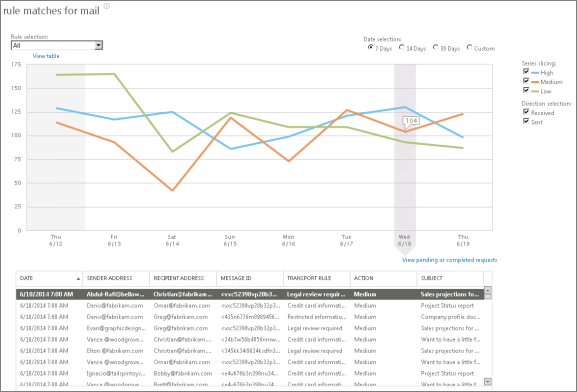
Дополнительные сведения см. в статье Просмотр отчетов о защите почты.
Нужна дополнительная помощь?
Управление правилами потока обработки почты
Правила потока обработки почты (правила транспорта) в Exchange Online